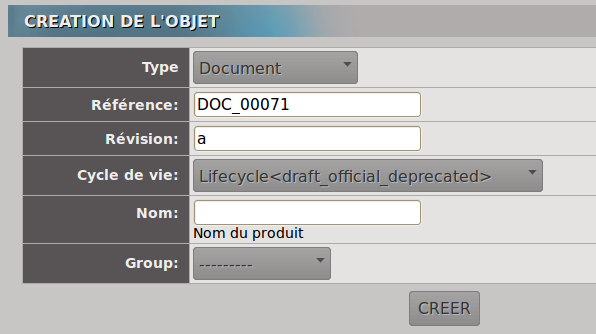Table des matières
openPLM
OpenPLM est une solution PLM (Gestion du Cycle de Vie Produit) full-web.
L'ensemble des codes sources est disponible sous licence GPLv3.
- openPLM peut dialoguer avec des solutions open source ou propriétaires (OpenOffice.org, Google Doc, Thunderbird, Subversion, FreeCAD, Salome, …) et gère tous types de données.
- openPLM s'appuie sur Ubuntu , PostgreSQL , Django , python , Apache , … et aussi sur Graphviz, Xapian, Celery, RabbitMQ, PythonOCC.
Pré-requis
- Disposer des droits d'administration.
- Disposer d'une connexion à Internet configurée et activée.
- Avoir installé les outils de compilation
- Avoir installé les paquets swig pkg-config gettext apache2 libapache2-mod-wsgi python-pip python-dev python-imaging python-kjbuckets python-pypdf ipython graphviz graphviz-dev python-pygraphviz python-xapian rabbitmq-server postgresql libpq-dev python-tz python-pisa libgsf-bin imagemagick python-pisa python-lxml poppler-utils html2text odt2txt antiword catdoc.
- Avoir installé les œufs Python :
pip install odfpy docutils celery django-celery 'django==1.5.4' 'south==0.7.6' psycopg2 'django-haystack<2' librabbitmq markdown lepl openxmllib
Installation
Téléchargez les sources ici, extrayer le code dans le dossier /var puis renommez-le avec les deux commandes successives :
sudo tar xzf openplm-2.0.1.tar.gz -C /var/ sudo mv /var/openplm /var/django
Voir : openPLM installation guide
Configuration
La grande partie des paramètres de configuration se trouvent dans le fichier /var/django/openPLM/trunk/openPLM/settings.py.
Utilisation
Ci-après, un rapide résumé qui permet de faire ses premiers pas avec openPLM.
Pour des explications plus complètes, voir la documentation utilisateur (version anglaise : openPLM user guide )
Page d'accueil
Vous avez 5 possibilités :
- Rechercher des Objets (Parts, Documents, Groups ou Users)
- Naviguer en utilisant les liens entre objets
- Etudier un Objet c-à-d avoir accès à ses informations détaillées
- Créer un Objet
- Parcourir les Objets
Recherche
Basé sur Xapian, le moteur de recherche permet une recherche plein texte et se présente comme une recherche Google :

Tout d'abord, il faut sélectionner le type d'Objet que nous cherchons c-à-d Parts, Documents, Groups, Users ou leurs sous-types.
Ensuite, saisir le(s) mot(s)-clé(s).
Premier exemple :
Ubuntu
Si vous voulez affiner la recherche, vous pouvez désigner un attribut (reference, revision, name, description, file, …) et son critère de recherche.
Deuxième exemple :
name=Ubuntu
Ou plusieurs attributs/critères :
Troisième exemple :
name=Ubuntu description=Lucid
Naviguer
En mode Naviguer, les objets sont représentés par des boites. Les boites sont bleues pour les Parts, violettes pour les Documents et roses pour les Groups/Users. Si vous cliquez sur une de ces boites, l'objet correspondant devient l'objet actif et vous avez accès aux objets qui lui sont liés. De cette manière, vous pouvez naviguer d'Objet en Objet :
Le menu Afficher vous permet de filtrer l'affichage des objets liés.
Etudier
Basculer dans le mode Etude vous permet d'avoir accès à toutes les données concernant l'Objet actif :

Les différents onglets sont :
- attributs (sorte de carte d'identité de l'Objet)
- cycle de vie (s'agit-il d'un brouillon ou d'un Objet validé/officiel ?)
- révisions
- historique
- gestion (qui est responsable de quoi)
- parts, documents, … liés
Créer
Vous pouvez créer vos Objets. Voici la page de création :
Voici une explication des champs les plus importants :
- Type : Il faut sélectionner le type d'Objet que nous cherchons c-à-d Parts, Documents, Groups, Users ou leurs sous-types.
- Nom : Le nom de l'objet. Celui-ci sera afficher dans les boites du mode Naviguer.
- Group : Le groupe auquel appartiendra l' Objet. Les droits qu'a un utilisateur (voir, modifier, signer, …) sur cet objet dépendra du/des groupe(s) auxquels ils appartiendront respectivement.
Parcours
Le parcours permet d'afficher tous les objets, groupes et utilisateurs de votre OpenPLM .
Vous pouvez filtrer l'affichage selon le type ( part, document, objet, groupe ou utilisateur ), l’état des objets à afficher. Vous pouvez aussi changer l’ordre d’affichage.